
【初めて証券口座を開設しました②~申し込み編~】#普通の主婦が始める株ブログ
こんにちは。前回から引き続き、初めて証券口座を開設したことについて書いていきたいと思います。前回は各証券口座を選んだ理由について書きましたので、今回は申し込み編、各社の申し込みの流れやかかった時間などを書いています。私が開設したのは【1】SBI証券【2】楽天証券【3】松井証券の3つです。各項目長いので、気になる証券会社からご覧ください。
※この3つは全てネット証券で、申し込みはオンライン (パソコンから) で行っています。

【1】SBI証券
申し込み完了までにかかった時間:約30分
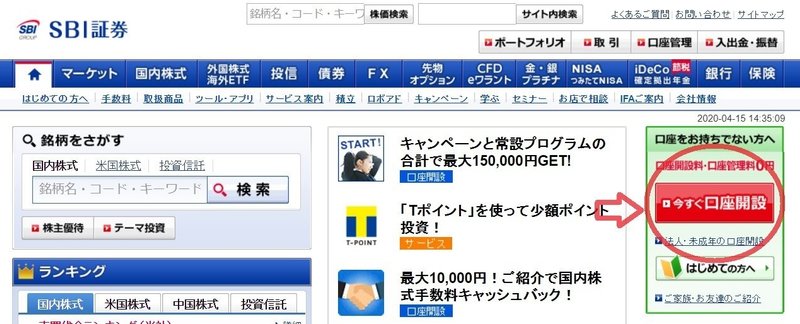
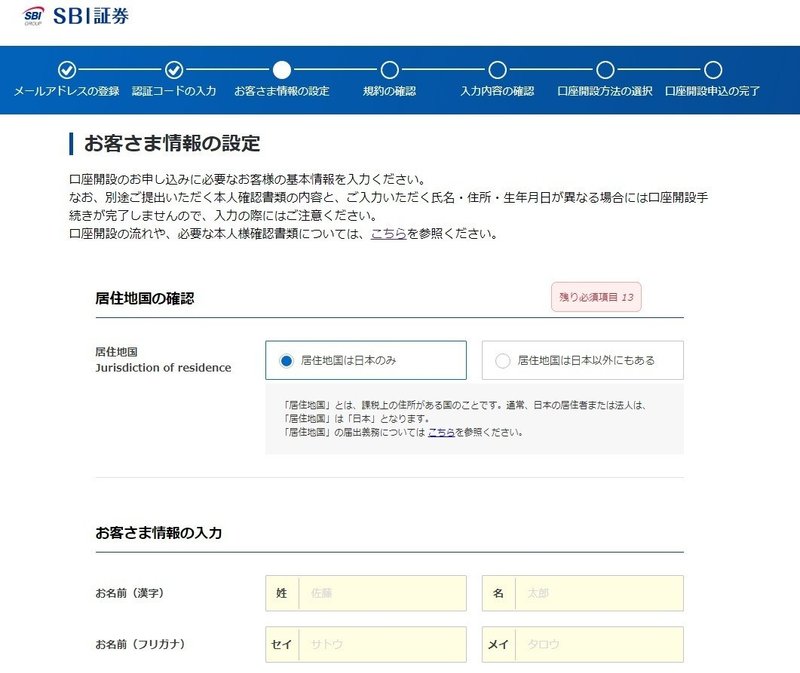
SBI証券の申し込みの入力画面はこちら。SBI証券のHPから「今すぐ口座開設」のボタンをクリックすると、まず初めにメールアドレスを登録する画面が出てきます。メールアドレスを入力後、そのアドレス宛に届く認証コードの入力が終了して初めて、こちらの情報入力画面に進めました。
こちらの画面では、氏名などの個人情報のほか、口座種別の選択やNISA口座を開設するか、など13項目の入力が必要でした。上の画像を見て頂くと分かると思うのですが、赤いアイコンで残りの必須項目はいくつですよ、と教えてくれるのでとっても分かりやすいです。この画面の入力が完了すると、次は規約の確認⇒入力内容の確認⇒口座開設方法の選択という順です。
口座開設の方法とありますが、この選択画面では本人確認書類の提出をネットでするか郵送でするかを選びます。ちょっと分かりにくいのですが、この選択をした時点でいったん申込完了のメールがくるんです。でもこの後、本人確認書類をちゃんと提出しないと口座開設されないので注意が必要です。
ここまでは10分もかからないくらいで完了。
私はオンラインでの提出を選択したので、このまま書類のアップロードに進みました。・・ここでですね、すっごい時間がかかったんです。あと少し面倒だったのは、ここでいったんIDとパスワードが付与されて、ログインしてからアップロードすることになるんです。
アップロードはスマホから直接必要書類を撮影するパターンと、撮影したデータをPCに取り込みアップするパターンがありました。これならスマホからそのまま撮影した方が早いと思いますよね?で、やってみました。私はここまでPCで入力していたのでスマホに持ち替え。スマホからID/PWを入力してアップロード画面に入ります。
私が必要だったのは、マイナンバー通知カードと免許証。スマホ上に現れる枠に合わせて撮影していくのですが、何度撮影しても免許証として認識してくれないんですよ。通知カードも同じく。何回やったかな・・もう途中で申し込むのやめようかと思いましたよね。たぶんここで10分くらい無駄にしました。
結局スマホで普通に撮影したデータをPCに送り、アップロード完了しました。こちらだと認識のための枠とかありません。なぜこんなに使いにくいのか、私のスマホや撮影スキルの問題なのか・・いや、普通に比較的新しい機種ですし、カメラもすごくきれいなんですよ。
ということで、10分の無駄を足して、かかった時間は30分くらいでした。アップロードがスムーズにいけば、メールアドレス登録~本人確認書類提出まで20分もあればできると思います。ここまでで、申し込みが全て完了です。審査完了のメール通知を待ちましょう。もし時間があれば、この後に初期設定まで終わらせておくと良いと思います。職業や勤め先など、取引を開始するにあたり入力しておかなければいけない項目でした。もちろん後日でも問題ないと思います。
【2】楽天証券
申し込み完了までにかかった時間:約5分
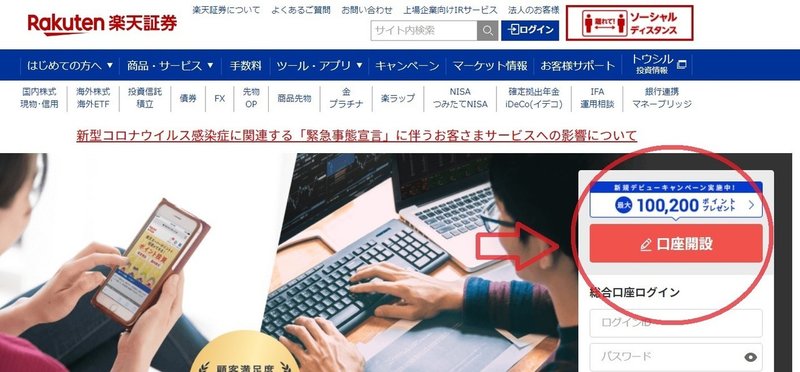
とにかく簡単ですぐに終わりました。楽天証券の場合はHPの「口座開設」をクリックすると、楽天会員かそうでないかをまず選択します。
私は楽天会員です。そうすると下の画像の情報入力画面に進むのですが、楽天会員だと情報を引っぱってきてくれるので、入力項目18なのがなんと、5つの入力のみで済んでしまいます。かなりの時間短縮ですよね。そうでない場合もフォームは見やすく簡単で、5分もあれば入力できると思います。
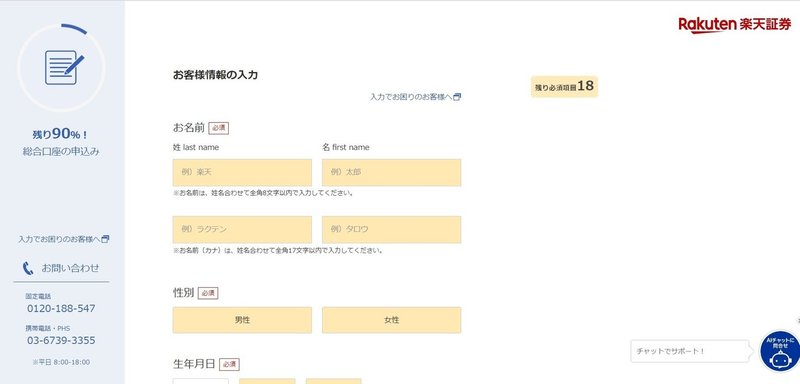
こちらも左上に残り〇%と分かりやすく記載されていますし、3社の中で見た目が一番シンプルでとても見やすかったです。ただ画面横に出てくる“残り必須項目”の中に納税方法の選択・NISA口座の選択・楽天銀行口座の申込はカウントされておらず、デフォルトは楽天証券のオススメにの方になっています。そのまま確認しないでスルーしてしまうと、いらない口座まで開設してしまうので気を付けた方が良いかもしれません。
入力が終わったら次は規約への同意⇒本人確認書類のアップロードとなります。楽天証券でもアップロードはPCかスマホで選択できますが、SBI証券と違い、スマホの場合でも保存されているデータから選択してアップロードする方法です。その場で撮影して、そのままアップではありません。でも便利なのは、スマホからアップロードを選択するとPC画面にQRコードが表示されるんです。それを読み取るとすぐにスマホからアップロード画面に進めます。※たぶん最初からスマホで申し込めばその場で撮影してアップするができると思います。
私は先ほどSBI証券で使用したデータがPCにあったのですぐにアップロード完了です。本当にここまで5分くらいで完了しました。楽天証券のWebにある“最短5分で口座申込を完了”の謳い文句も嘘じゃありませんでした。楽天会員でない場合でも15分もかからないで簡単に終わるのでは、と思います。ここまで終わったら、本人確認書類の審査が終わるのを待ちましょう。
【3】松井証券
申し込み完了までにかかった時間:約10分
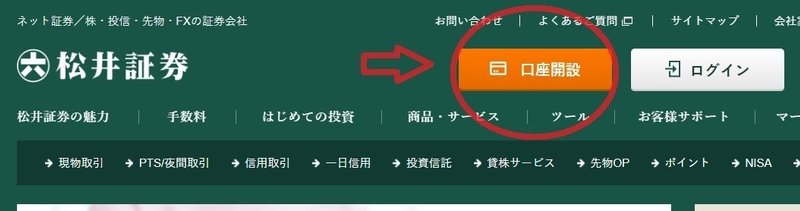
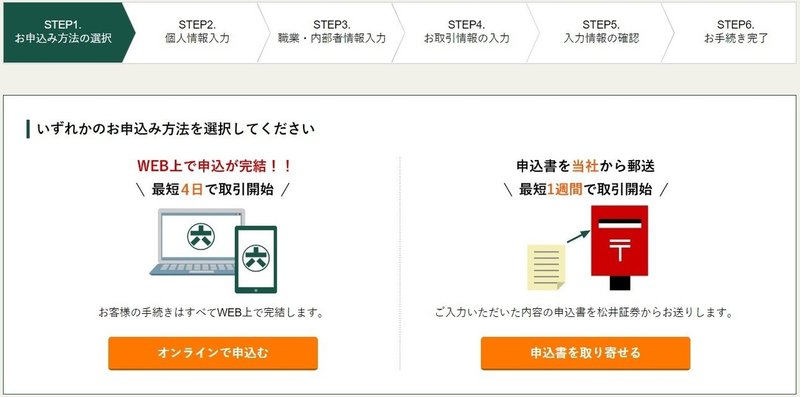
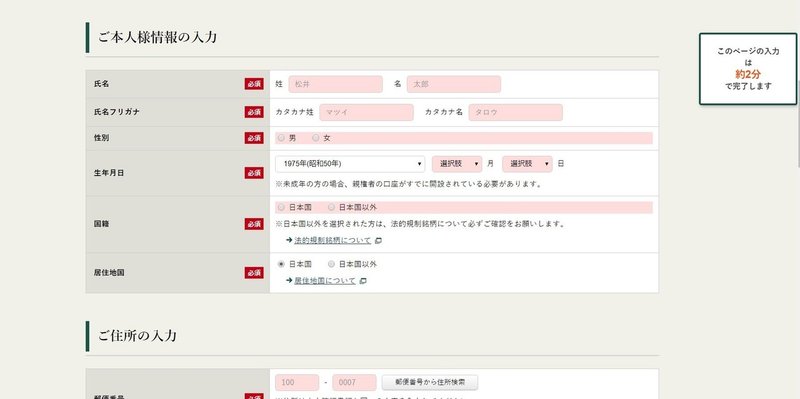
松井証券は最初のステップでオンラインか郵送か、申し込み方法の選択をすることになります。郵送の方も少しだけ画面を確認してみましたが、SBI証券、楽天証券と同じく本人確認書類をオンラインでアップロードするのか、郵送するのかの違いです。
選択後は2社と同じく氏名や住所等の入力をしていきます。松井証券に限り次に職業・内部者情報入力⇒お取引情報の入力が求められました。といっても入力内容はとっても簡単なものでした。時間は全然かかりません。SBI証券での初期設定と同じような感じだったので、楽天証券でも後々入力しなければいけないのかもしれません。
入力後は内容の確認⇒本人確認書類のアップロードとなります。松井証券も同様に、PCに保存したデータをアップします。不便というほどでもないのですが、2社と違いこのタイミングでスマホからアップロードしたい、は出来なさそうです。なのでスマホからアップロードしたい方は、最初からスマホで口座開設申し込みをされた方が良いかと思います。松井証券もこれで申し込みが完了、同様に審査を待ちます。
3社申し込んでみて・・
どの証券会社もオンラインで簡単に申し込めました。この申し込み段階では株の知識は全く必要ないので、何も心配いりません。もう一度言ってしまいますが、本当に簡単でした。時間も大してかかりません。(SBI証券のスマホ撮影だけお気を付けください・・) ほとんど入力内容も必要な本人確認書類もどこも同じなので、いくつか気になる証券会社があれば一気に申し込んでしまうのが良いと思います。
一つ思ったこと。SBI証券と楽天証券は本人確認書類のアップロードが済んでいなくても、入力内容を確認した時点で開設申し込みを受け付けましたってメールがくるんですよね。本人確認書類を送らないと本当の意味で申し込み完了じゃないのに・・とか細かいところを突っ込んでしまいました。松井証券は全て終わった時点で「申し込みありがとうございます」のメールが届きましたよ。
ちょっと最後は逸れてしまいましたが、簡単に各社の申し込みの流れになります。次は開設完了編でいきたいと思います。長々とお付き合いいただきありがとうございました。
この記事が気に入ったらサポートをしてみませんか?
